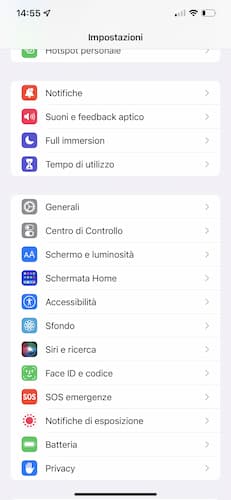Apple lançou a atualização para a nova versão do firmware iOS 4.3.4, corrigindo a vulnerabilidade anterior explorada pelo JailbreakMe.
Uma atualização adicional, versão 4.3.5, está disponível no iTunes.
Neste artigo veremos como fazer um degradar para redefinir o firmware para uma versão anterior e, portanto, vulnerável à exploração usada para o fuga de presos.
![Guia de downgrade do iOS do firmware 4.3.5 ou 4.3.4 para o firmware 4.3.3 iPhone 4, 3GS, iPad, iPad 2, iPod Touch [ATUALIZADO X3]](/images/posts/fbec55c873f5a3a101743f32b64fe0c6-0.jpg)
ATUALIZAÇÃO: Nova versão disponível TinyUmbrella fazer downgrade do firmware iOS 4.3.3 su 2 iPad
ATUALIZAÇÃO 2: adicionado Reparo de recuperação para sair do modo de recuperação
ATUALIZAÇÃO 3: Adição a nova versão do TinyUmbrella qual firmware suporta iOS 4.3.5. Adicionados alguns conselhos no parágrafo “Conclusões”.
1 – Pré-mesa
Se você não sabe do que estamos falando, remeto-o, como sempre, ao artigo Compreendendo o Jailbreak, Ativação e Desbloqueio.
O guia é válido para iPhone 4, 3GS, iPod Touch (3G e 4G), iPad, 2 iPad (somente versão Wifi por enquanto!).
A única maneira de reverter para uma versão anterior do firmware é ter salvo previamente o Certificado SHSH correspondente à versão do firmware que você deseja restaurar.
Portanto, você deve ter seguido nosso Guia para salvar certificados SHSH iOS.
Os métodos para fazer downgrade do firmware dependem de como você fez o resgate no guia relatado acima (via Cydia o TinyUmbrella)
2 - Baixar
Baixe para o seu computador o firmware iOS 4.3.3 para o seu dispositivo.
- iPhone 4
- iPad
- iPad2 3G
- 2 iPad Wi-Fi
- iPod Touch 3G
- iPod Touch 4G
3 – modo DFU
O dispositivo deve estar ligado. modo DFU.
- Segure o botão Empoderamento (o acima) pressionado para segundos 3 e continue segurando-o durante a etapa 2.
- sem solte o botão Empoderamento, Aperte o botão Início (o do centro), continuando a pressioná-lo por 10 segundos.
- solte o botão Empoderamento, continuando a segurar o botão Início por 10 segundos i.
Se você tiver problemas com o modo DFU assista ao vídeo com explicações em espanhol:
4 – Restaurar via Cydia
Se você permitiu que o Cydia salvasse o certificado remotamente, o método para restaurá-lo é editar o arquivo anfitriões entrando em contato com o servidor saurik (autor do Cydia) em vez do servidor Apple.
Procedimento de janela
![Guia de downgrade do iOS do firmware 4.3.5 ou 4.3.4 para o firmware 4.3.3 iPhone 4, 3GS, iPad, iPad 2, iPod Touch [ATUALIZADO X3]](/images/posts/fbec55c873f5a3a101743f32b64fe0c6-1.jpg) O caminho do arquivo a ser editado é:
O caminho do arquivo a ser editado é:
C:WindowsSystem32driversetc
![Guia de downgrade do iOS do firmware 4.3.5 ou 4.3.4 para o firmware 4.3.3 iPhone 4, 3GS, iPad, iPad 2, iPod Touch [ATUALIZADO X3]](/images/posts/fbec55c873f5a3a101743f32b64fe0c6-2.jpg)
Você encontrará o arquivo hosts nesse diretório. Abra-o com Blogs da Nota executado com permissões de administrador (somente Windows 7 o vista). Adicione a linha ao final do arquivo:
74.208.105.171 gs.apple.com
![Guia de downgrade do iOS do firmware 4.3.5 ou 4.3.4 para o firmware 4.3.3 iPhone 4, 3GS, iPad, iPad 2, iPod Touch [ATUALIZADO X3]](/images/posts/fbec55c873f5a3a101743f32b64fe0c6-3.jpg)
Conecte o dispositivo ao computador via cabo USB e inicie iTunes. Pressione e segure o botão BASIC e clique em REINICIAR. Neste ponto você pode selecionar o arquivo de firmware que deseja restaurar.
![Guia de downgrade do iOS do firmware 4.3.5 ou 4.3.4 para o firmware 4.3.3 iPhone 4, 3GS, iPad, iPad 2, iPod Touch [ATUALIZADO X3]](/images/posts/fbec55c873f5a3a101743f32b64fe0c6-4.jpg)
No final da recuperação, você pode encontrar o erro 1013 (ou 1011, 1015) com iTunes. Ignore e leia o ponto”Sair do modo de recuperação”no final do guia.
Edite o arquivo novamente anfitriões, removendo a linha que você adicionou.
Procedimento para MacOS
![Guia de downgrade do iOS do firmware 4.3.5 ou 4.3.4 para o firmware 4.3.3 iPhone 4, 3GS, iPad, iPad 2, iPod Touch [ATUALIZADO X3]](/images/posts/fbec55c873f5a3a101743f32b64fe0c6-5.jpg) Su MacOS, o caminho para o arquivo anfitriões é:
Su MacOS, o caminho para o arquivo anfitriões é:
/ Etc.
Clique em em destaque, pressione as teclas BASIC+APPLE+G escrever / Etc. e clique em Go para entrar no diretório.
![Guia de downgrade do iOS do firmware 4.3.5 ou 4.3.4 para o firmware 4.3.3 iPhone 4, 3GS, iPad, iPad 2, iPod Touch [ATUALIZADO X3]](/images/posts/fbec55c873f5a3a101743f32b64fe0c6-6.jpg)
Copie o arquivo anfitriões en Computador desktop e abra com TextEdit. Digite sua senha de administrador, se necessário.
![Guia de downgrade do iOS do firmware 4.3.5 ou 4.3.4 para o firmware 4.3.3 iPhone 4, 3GS, iPad, iPad 2, iPod Touch [ATUALIZADO X3]](/images/posts/fbec55c873f5a3a101743f32b64fe0c6-7.jpg)
insira esta linha no final do arquivo:
74.208.105.171 gs.apple.com
Copie o arquivo para / Etc.
Conecte o dispositivo ao computador via cabo USB e inicie iTunes. Pressione e segure o botão ALT e selecione REINICIAR. Você pode escolher o firmware que baixou anteriormente. O procedimento para restaurar o firmware será iniciado.
![Guia de downgrade do iOS do firmware 4.3.5 ou 4.3.4 para o firmware 4.3.3 iPhone 4, 3GS, iPad, iPad 2, iPod Touch [ATUALIZADO X3]](/images/posts/fbec55c873f5a3a101743f32b64fe0c6-8.jpg)
Se você encontrar o erro 1013 (1011, 1015) com iTunes e o dispositivo permanece preso no modo recuperação, leia o último ponto “Sair do modo de recuperação".
Edite o arquivo novamente anfitriões, removendo a linha que você inseriu.
4 – Recuperação com TinyUmbrella (alternativa)
Se você usou TinyUmbrella, você terá certificados SHSH salvos localmente em seu computador. O procedimento de recuperação é simples e rápido.
Conecte seu iPhone, iPod Touch ou iPad ao computador e inicie o programa.
Clique em Inicie o servidor TSS.
![Guia de downgrade do iOS do firmware 4.3.5 ou 4.3.4 para o firmware 4.3.3 iPhone 4, 3GS, iPad, iPad 2, iPod Touch [ATUALIZADO X3]](/images/posts/fbec55c873f5a3a101743f32b64fe0c6-9.jpg)
Se inicializou com sucesso, você deverá ver uma tela como esta:
![Guia de downgrade do iOS do firmware 4.3.5 ou 4.3.4 para o firmware 4.3.3 iPhone 4, 3GS, iPad, iPad 2, iPod Touch [ATUALIZADO X3]](/images/posts/fbec55c873f5a3a101743f32b64fe0c6-10.jpg)
Neste ponto, comece iTunes, pressione e segure a tecla BASIC (Windows) ou ALT (MacOS) e clique nele Restaurar. Selecionando o arquivo de firmware que deseja inserir no dispositivo, o procedimento de restauração será iniciado.
Se você encontrar algum erro, ignore-o e continue lendo o próximo ponto.
5 – Saia do modo de recuperação
Se o seu dispositivo travou Modo de recuperação (reconhecível pela tela com o cabo e o ícone do iTunes), baixe TinyUmbrella:
Baixar TinyUmbrella 5.10.06 (Windows)
Baixar TinyUmbrella 5.10.06 (MacOS)
Conecte oiPhone, iPod touch o iPad e clique no botão "Sair da recuperação".
![Guia de downgrade do iOS do firmware 4.3.5 ou 4.3.4 para o firmware 4.3.3 iPhone 4, 3GS, iPad, iPad 2, iPod Touch [ATUALIZADO X3]](/images/posts/fbec55c873f5a3a101743f32b64fe0c6-11.jpg)
Se não funcionar com TinyUmbrella, Tente Reparo de recuperação (do mesmo autor), sempre com o dispositivo conectado via USB:
Baixar FixRecovery Windows
Baixar FixRecovery MacOS
NOTA: O dispositivo deve estar ligado modo DFU (leia o ponto 3!).
6. conclusões
uma vez restaurado o firmware, você pode continuar novamente com jailbreak.
Clique em Jailbreak Guide 4.3.3 para iPhone 4, 3GS, iPad, iPad 2, iPod Touch se quiser continuar com o fuga de presos muito rapidamente com Jailbreak me.
Se você não conseguir restaurar devido a erros 10xx, use o método TinyUmbrella diretamente pressionando o botão Iniciar TSS e usando o iTunes para restaurar conforme explicado no ponto 4, "Restaurar com TinyUmbrella".

![Guia de downgrade do iOS do firmware 4.3.5 ou 4.3.4 para o firmware 4.3.3 iPhone 4, 3GS, iPad, iPad 2, iPod Touch [ATUALIZADO X3]](/images/logo.png)